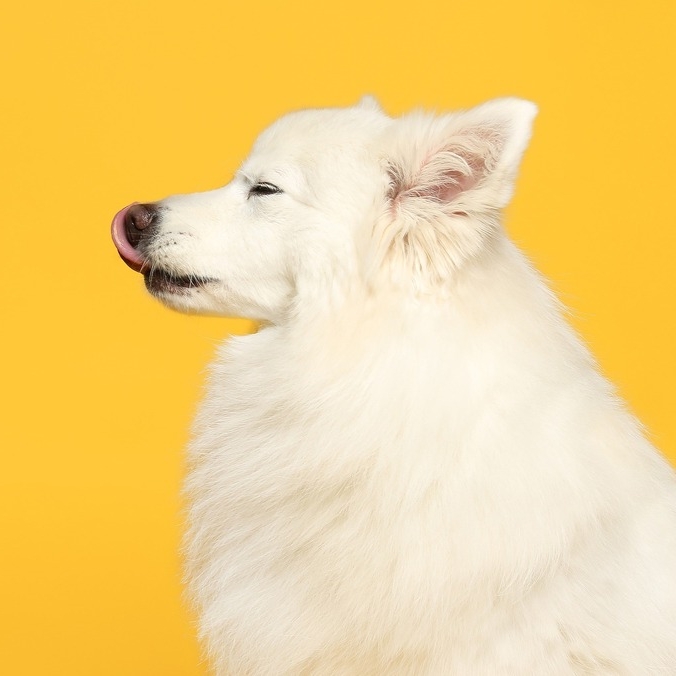
Spotifyをタイマーに。
Spotifyでタイマー機能を使いたいなぁ。
寝るときや作業中に使いたいので方法を教えて欲しい。
と考えている人へ。
Spotifyにはタイマー機能があるので紹介します。
- Spotifyに備わっているタイマー機能
- iOSで使える便利な方法
あなたに合った方法をお試しくださいね。
筆者 安里 圭一郎 / あさと けいいちろう
音大卒後、音楽を仕事にして15年以上。
現在SpotifyとAmazon Music Unlimitedの有料プランを利用中。
音楽を聴くこと・演奏の楽しさを伝えます。
- Spotify公式のタイマー機能の使い方
- iOS純正「時計」アプリのタイマー機能を使う方法
- iOSのタイマー機能を便利に使う方法
どの方法も簡単ですので安心して下さい。
画像を使いながら紹介します。
Spotify公式のタイマー機能の使い方

Spotifyの再生画面から右上のメニューをタップします。
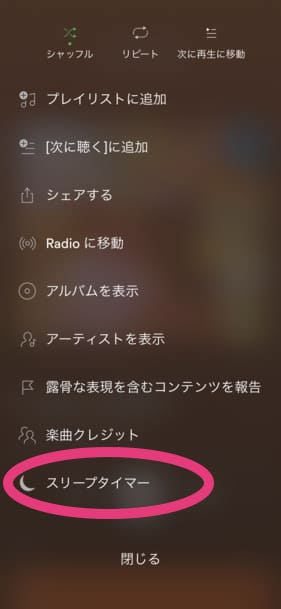
メニュー下方にある「スリープタイマー」をタップ。
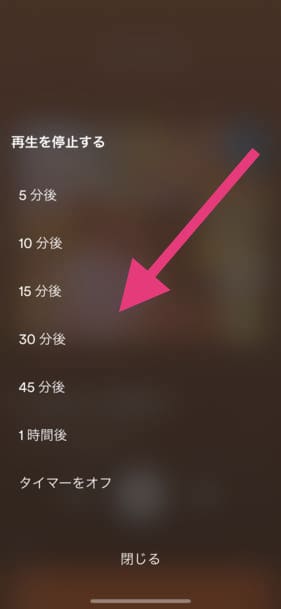
再生を停止する時間を選びます。
また、すでにタイマー設定していてタイマーをオフにしたい場合は「タイマーをオフ」をタップ。

この画面が出たらタイマー設定完了です。
お疲れ様でした。
iOS純正「時計」アプリをSpotifyのタイマー機能のように使う方法
iOSの時計アプリを使った方法もあるので紹介します。
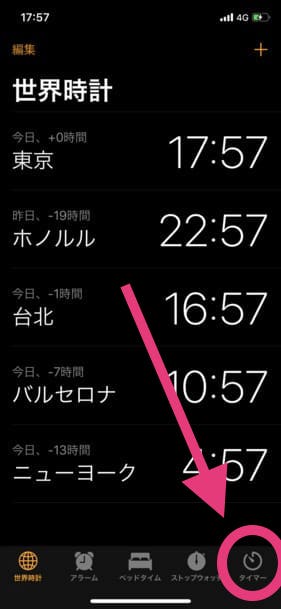
時計をアプリを開いたら右下のタイマーアイコンをタップ。
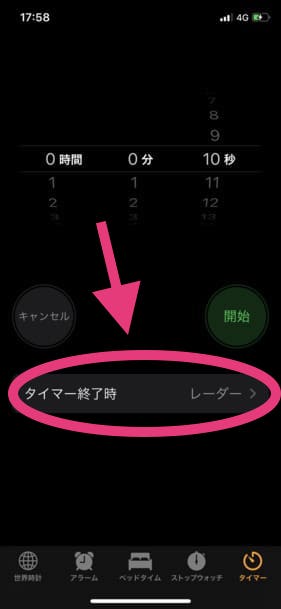
「タイマー終了時」をタップ。
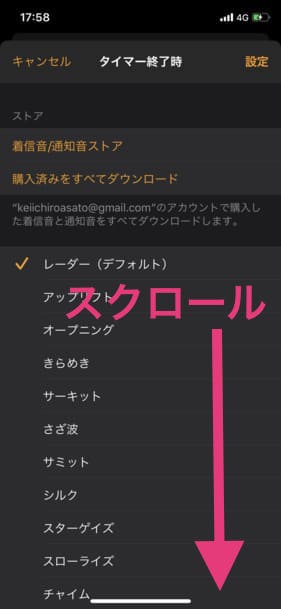
「タイマー終了時」の編集画面が表示されますので、最下部までスクロールします。

- 「再生停止」をタップ
- 右上の「設定」をタップ
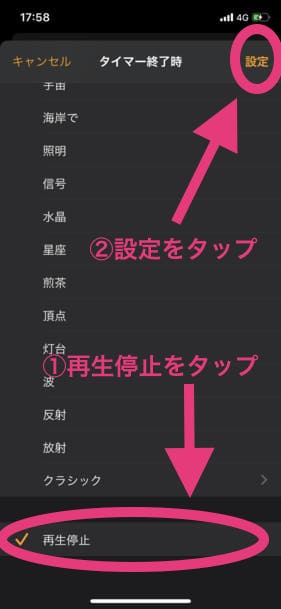
時間を設定して開始をタップすればタイマーが始まります。
以上で完了です。お疲れ様でした。
iOSのタイマー機能を便利に使う方法
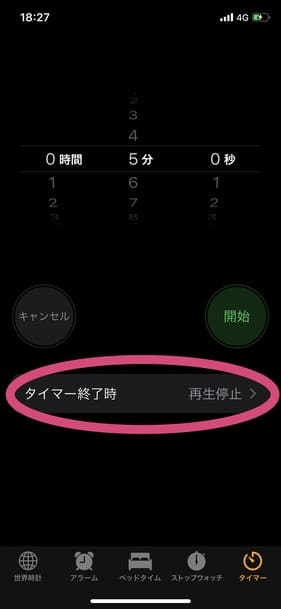
時計アプリのタイマーを表示して「再生停止」になっていることを確認します。
方法が分からない人は一つ前の項「iOS純正「時計」アプリをSpotifyのタイマー機能のように使う方法」を参照してください。
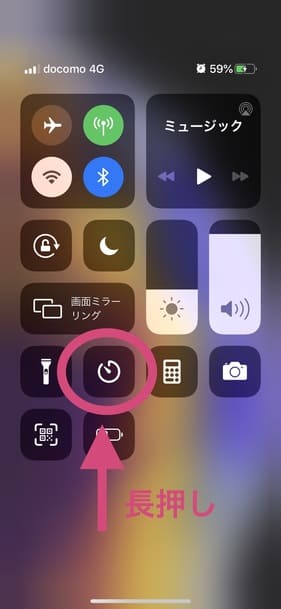
コントロールセンターからタイマーアイコンを長押しします。
コントロールセンターの表示方法
- iPhone X 以降の場合
画面の右上から下にスワイプ - iPhone 8以前、iPod touch
画面の下部から上にスワイプ
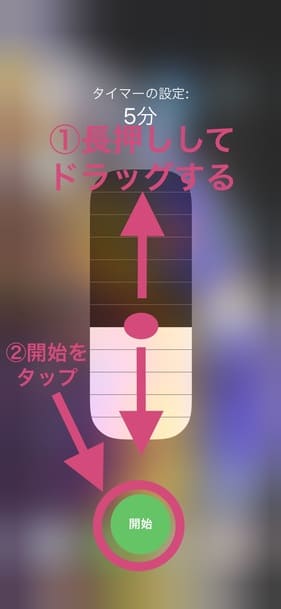
画像に示したように長押ししてスライドすれば時間を設定できます。
任意の時間を設定して開始をタップ。
以上で完了です。お疲れ様でした。
Spotifyの活用:スリープタイマー・作業など
- 睡眠・・・・(スリープタイマーとして)
- 料理・・・・(○○分煮込む。曲が終わったら火を止める)
- 筋トレ・・・(○○分走る。曲が終わったら終了)
- 勉強・作業・(○○分ごとに区切る。)
時間を区切って作業する時に便利な機能ですよね。
気軽に使えるので試してみてください。
Spotifyでタイマーを使う方法まとめ
Spotifyのタイマー機能を使う方法をまとめました。
この記事のポイントをまとめます。
- Spotify公式のタイマー機能の使い方
- iOS純正「時計」アプリのタイマー機能を使う方法
- iOSのタイマー機能を便利に使う方法
Spotifyのタイマー機能を便利に使って、みなさんのSpotify生活を楽しんでくださいね。
このブログではSpotifyについて総合的にまとめていますので、分からないことがあったら覗いて見てくださいね。

最後までご覧いただきましてありがとうございました。

